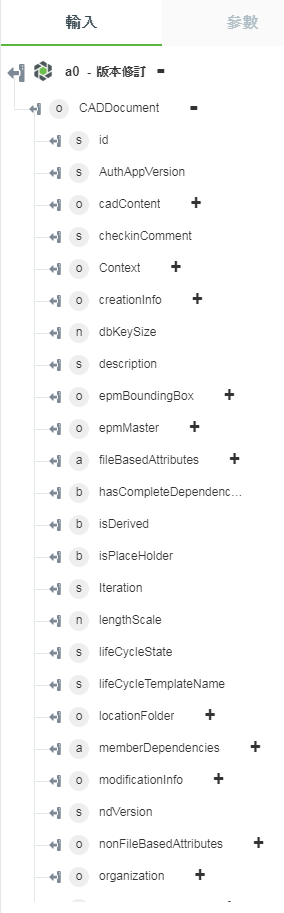版本修訂
使用此動作可建立 Windchill 物件的新版本修訂。當版本修訂物件時,版本會移至下一個版本修訂標籤。
使用「版本修訂」動作
欲在工作流程中使用此動作,請將其連線至 ThingWorx Flow。欲連線至流程,請執行下列操作:
1. 將 Windchill 連接器下的「版本修訂」動作拖曳至畫布,將指標置於動作上,然後按一下  或連按兩下該動作。「版本修訂」動作視窗即會開啟。
或連按兩下該動作。「版本修訂」動作視窗即會開啟。
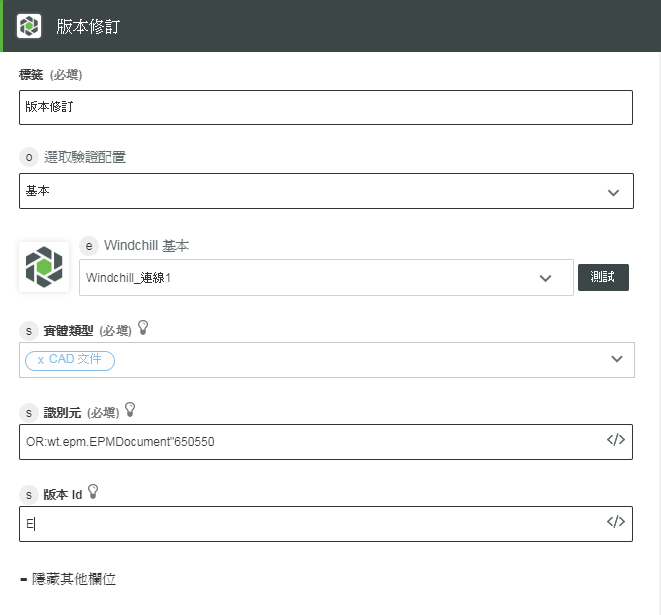
2. 視需要編輯標籤名稱。依預設,標籤名稱與動作名稱相同。
如果您之前已新增 Windchill 連線,請從清單中選取連線。 |
4. 在「實體類型」欄位中,選取實體類型:
◦ 「零件」
- 版本修訂零件實體
◦ 「文件」
- 版本修訂文件實體
◦ CAD 文件
- 版本修訂 CADDocument
5. 以下列 Windchill 物件識別元 (OID) 格式輸入 Windchill 實體識別元:OR:Type:ID。其中,Type 是 Windchill 實體類型的內部名稱。識別元不應以 URL 編碼。
此動作僅支援單一識別元,例如零件識別元是 OR:wt.part.WTPart:646192 |
6. 按一下 + 檢視其他欄位:
「版本 Id」- 指定版本修訂標籤,例如 B 或 C。
Windchill 中的每個物件都有版本。版本由字母加分隔字元 (例如句點 (.)) 及數字組成。編號表示物件的版序,字母表示物件的版本修訂,例如 B.2。
7. 按一下「完成」。
輸出結構描述
此動作的輸出結構描述顯示已經過版本修訂之 Windchill 實體的詳細資訊。此輸出結構描述取決於選取的實體類型。
請參閱下圖中「版本修訂」動作的 CAD 文件 實體類型的範例輸出結構描述: